- Бесчисленные проблемы возникают, когда пользователи пытаются обновить свои компьютеры. Ошибка 0x80240fff - это всего лишь пример, который мы подробно рассмотрим ниже.
- Вы можете использовать Media Creation Tool для загрузки последних обновлений Windows 10 на свой компьютер. Наряду с этим вам может помочь средство устранения неполадок Центра обновления Windows.
- Чтобы найти более быстрые решения, посетите этот Раздел Ошибки Центра обновления Windows.
- Чтобы предотвратить или даже исправить непредвиденные проблемы, добавьте в закладки наш Центр устранения неполадок Windows 10.

- Скачать Restoro PC Repair Tool который поставляется с запатентованными технологиями (патент доступен здесь).
- Нажмите Начать сканирование чтобы найти проблемы с Windows, которые могут вызывать проблемы с ПК.
- Нажмите Починить все для устранения проблем, влияющих на безопасность и производительность вашего компьютера
- Restoro был загружен 0 читатели в этом месяце.
Тысячи пользователей Windows, которые пытались обновить свои Windows 10 В последнее время ОС столкнулась с раздражающим кодом ошибки 0x80240fff.
Как участники программы предварительной оценки, так и участники программы предварительной оценки страдают от этой ошибки, из-за которой их система не может найти доступные обновления.
Вот как один пользователь описывает проблему:
У меня только что появился новый ноутбук, и я пытался убедиться, что моя Windows 10 обновлена, но каждый раз, когда я пытаюсь запустить поиск обновлений, я получаю код ошибки 0x80240fff. Я даже не думаю, что его неспособность загрузить его просто действует так, как будто он даже не может искать новые обновления?
Пользователи также безуспешно пытались выполнить обновление во время чистой загрузки.
Согласно Microsoft, эта ошибка может возникнуть, если в настраиваемом контенте используется имя продукта, которое соответствует имени существующей категории. Например, вы создаете продукт в SCUP с именем Tools.
Это сбивает систему с толку при оценке категорий, поскольку теперь у вас есть продукт с именем Инструменты и классификация обновлений под названием Инструменты.
Ищете лучшее программное обеспечение для решения проблем с обновлением Windows? Вот лучшие варианты.
Как исправить код ошибки обновления Windows 10 0x80240fff?
- Отложить обновления
- Используйте инструмент создания мультимедиа
- Запустите средство устранения неполадок Центра обновления Windows.
- Перезапустите фоновые интеллектуальные службы передачи
- Сбросить компоненты Центра обновления Windows
- Отключите защиту от вирусов / вредоносных программ / брандмауэра
- Отключите программное обеспечение VPN
- Загрузите последнее обновление стека обслуживания
1. Отложить обновления
Это решение доступно для пользователей Windows 10 Pro. Перейти к Настройки Центра обновления Windows > Нажмите на Расширенный вариантs внизу страницы> Выбрать Отложить обновления.
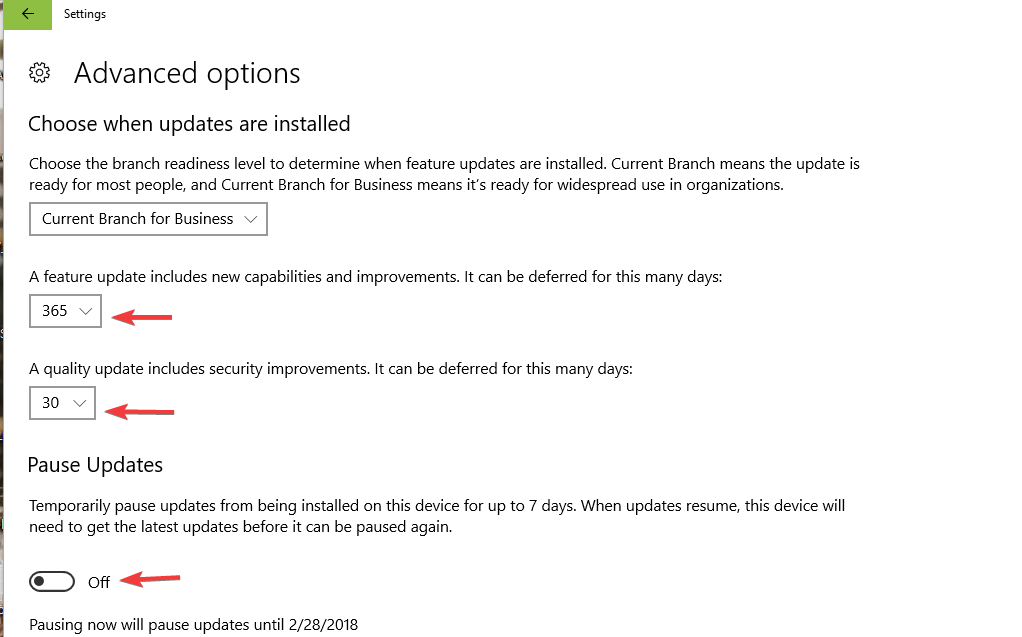
Это изменит ваш сервер обновлений Windows, и проблема должна быть решена. Однако обновления будут отложены.
2. Используйте инструмент создания мультимедиа
Использовать Инструмент для создания медиа чтобы загрузить последние обновления Windows 10 на свой компьютер. Вы можете немедленно обновить свой компьютер, и Windows должна сделать это автоматически.
Это решение также может использоваться пользователями Windows 10 Home. Как вы все знаете, для Windows 10 Домашняя опция отложенного обновления недоступна.
Это решения, предоставленные инсайдерами. Инженеры службы поддержки Microsoft также предложили дополнительные решения, так что вы также можете попробовать их.
3. Запустите средство устранения неполадок Центра обновления Windows.
В Windows 10 есть ряд встроенных средств устранения неполадок, которые могут помочь вам исправить общие технические проблемы, включая проблемы с обновлением.
Запустите сканирование системы, чтобы обнаружить потенциальные ошибки

Скачать Restoro
Инструмент для ремонта ПК

Нажмите Начать сканирование чтобы найти проблемы с Windows.

Нажмите Починить все для устранения проблем с запатентованными технологиями.
Запустите сканирование ПК с помощью Restoro Repair Tool, чтобы найти ошибки, вызывающие проблемы с безопасностью и замедление. После завершения сканирования в процессе восстановления поврежденные файлы заменяются новыми файлами и компонентами Windows.
Вы можете пойти в Настройки > Обновление и безопасность > Устранение неполадок и запустить Средство устранения неполадок Центра обновления Windows.
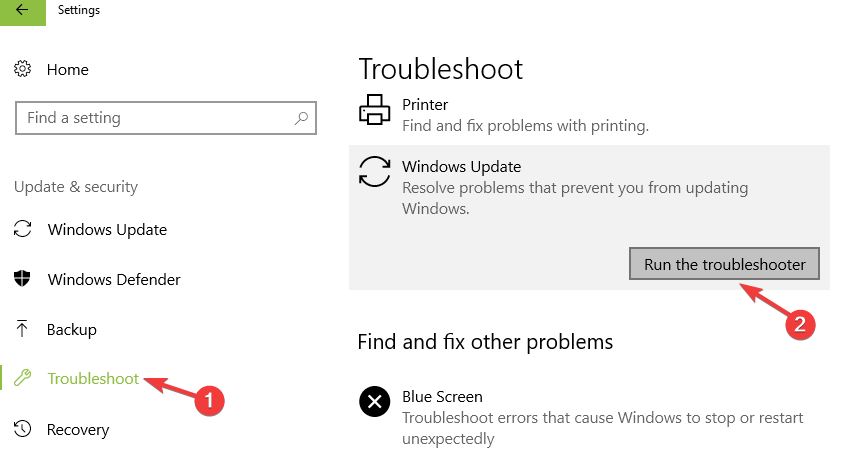
Использование средства устранения неполадок Windows - это кошмар? Выберите один из этих идеальных инструментов для устранения неполадок!
4. Перезапустите фоновые интеллектуальные службы передачи
- Нажмите Окна ключ + р ключ и введите services.msc в текстовом поле.
- Найдите Фоновая интеллектуальная служба передачи (BITS) на список.
- Щелкните правой кнопкой мыши Фоновая интеллектуальная служба передачи (BITS) сервис, а затем щелкните Характеристики.
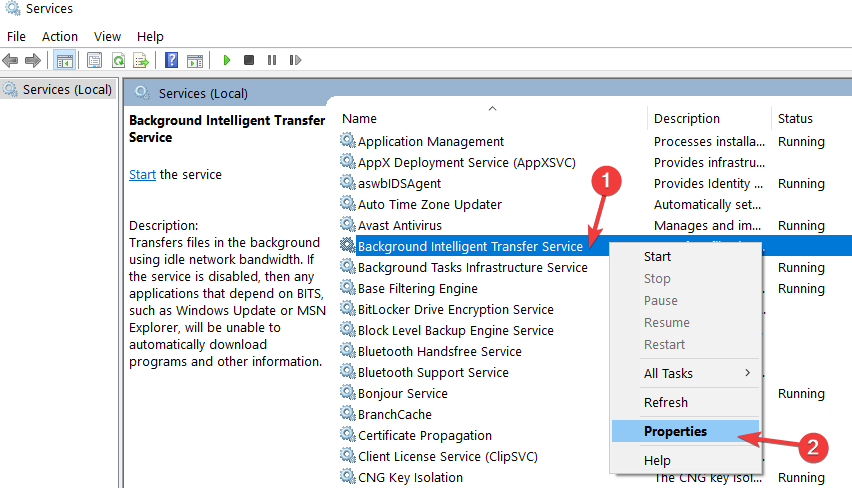
- На Общий вкладка рядом с Тип запуска, убедись в том, что Автоматический (отложенный старт) выбрано. Если это не так, выберите его и нажмите Применять.
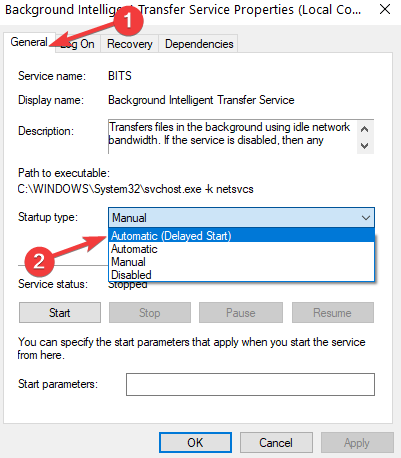
- Рядом с Статус услуги, проверьте, запущена ли служба. Если это не так, нажмите Начинать.
5. Сбросить компоненты Центра обновления Windows
- Перейти кПуск> тип cmd > выберите Командная строка (администратор).
- Нажмитедакогда спрашивают разрешения.
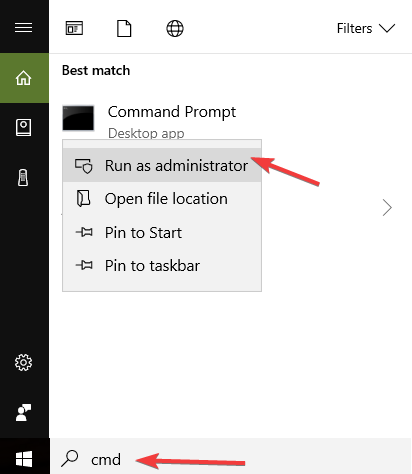
- Остановите службы BITS, Cryptographic, MSI Installer и Windows Update Services, введя следующие команды (нажимайте Enter после каждой команды):
- чистая остановка wuauserv
- чистая остановка cryptSvc
- чистые стоповые биты
- net stop msiserver
- Переименуйте папку SoftwareDistribution и Catroot2, введя команды ниже вКомандная строка (как всегда, нажмите Входить после каждой команды):
- Ren C: WindowssoftwareDistribution SoftwareDistribution.old
- Рен C: WindowsSystem32catroot2 Catroot2.old
- Перезапустите BITS, Cryptographic, MSI Installer и Windows Update Services. Введите следующие команды вКомандная строка нажатие Enter после каждого:
- чистая остановка wuauserv
- чистая остановка cryptSvc
- чистые стоповые биты
- net stop msiserver
- Закрыть командную строку
- Попробуйте запустить обновления Windows еще раз, чтобы проверить, сохраняется ли ошибка.
Узнайте больше о скрипте сброса Центра обновления Windows, прочитав это руководство.
6. Отключите защиту от вирусов / вредоносных программ / брандмауэра
Иногда ваше программное обеспечение безопасности (брандмауэр, антивирус и средства защиты от вредоносных программ) может заблокировать Центр обновления Windows. Самым быстрым и простым решением этой проблемы является временное отключение этих программ.
Затем попробуйте снова установить последние обновления Windows, чтобы проверить, устранило ли это решение вашу проблему.
Не забудьте снова включить эти программы, как только вы закончите, чтобы ваша система была защищена от кибератак.
7. Отключите программное обеспечение VPN
Некоторые пользователи подтвердили, что отключение программного обеспечения VPN помогло им исправить ошибку 0x80240fff. Итак, если вы все же используете программное обеспечение VPN, отключите его, а затем проверьте наличие обновлений.
Сообщите нам, сработало ли это решение для вас.
8. Загрузите последнее обновление стека обслуживания
Microsoft регулярно выпускает обновления стека обслуживания для улучшения Центра обновления Windows. Убедитесь, что у вас установлено последнее обновление стека обслуживания, доступное для вашей версии Windows 10.
Вы также можете скачать обновление с Веб-сайт каталога обновлений Microsoft.
Итак, мы надеемся, что решения, перечисленные в этой статье, помогли вам исправить ошибку Центра обновления Windows 0x80240fff.
Не менее важно, что пользователи жалуются на похожее сообщение, в котором говорится: При установке обновлений возникли проблемы, но мы попробуем позже. Если вы продолжаете видеть это и хотите поискать в Интернете или обратиться в службу поддержки за информацией.
При возникновении этой проблемы не бойтесь запустить средство устранения неполадок Центра обновления Windows или попробуйте наши ранее упомянутые решения.
Если у вас есть дополнительные советы и предложения по исправлению этой ошибки, перечислите их в комментариях ниже.
 По-прежнему возникают проблемы?Исправьте их с помощью этого инструмента:
По-прежнему возникают проблемы?Исправьте их с помощью этого инструмента:
- Загрузите этот инструмент для ремонта ПК получил рейтинг "Отлично" на TrustPilot.com (загрузка начинается на этой странице).
- Нажмите Начать сканирование чтобы найти проблемы с Windows, которые могут вызывать проблемы с ПК.
- Нажмите Починить все исправить проблемы с запатентованными технологиями (Эксклюзивная скидка для наших читателей).
Restoro был загружен 0 читатели в этом месяце.
Часто задаваемые вопросы
Код ошибки 0x80240fff является признаком того, что в настраиваемом содержимом используется имя продукта, которое соответствует имени существующей категории.
Если вы установили Windows 10 без ключа, она фактически не активирована. Эти коды ошибок не должны вызывать удивления, поэтому выполните действия, описанные в этом полное руководство чтобы исправить это.
Запуск средства устранения неполадок Центра обновления Windows или использование этого краткое пособие может помочь вам легко избавиться от кода ошибки 0x80240fff.
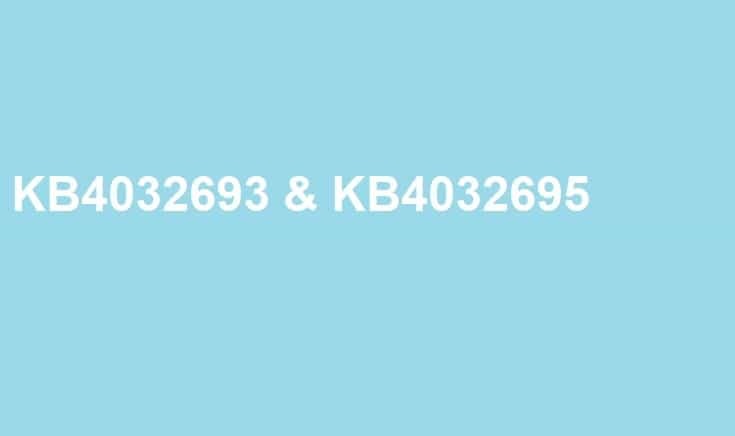

![ИСПРАВЛЕНИЕ: ошибка Microsoft Store 0x80070005 [Полное руководство]](/f/656f1bfe8e7b95db5439bf368a743020.jpg?width=300&height=460)